Los botones de navegación siempre han sido el principal medio para manejar nuestro móvil, aunque cada vez más, los gestos están reemplazándolos. A pesar de esto, muchos usuarios siguen prefiriendo los botones en lugar de los gestos, debido a su facilidad de uso y rapidez. Lo bueno de seguir usándolos es que estos botones virtuales ofrecen algunas funciones extra.
Te contamos cuáles son los secretos de los botones de navegación de Android y que acciones esconden si hacemos una pulsación especial, como un presionado largo o un doble toque.
Mantener pulsado el botón central o home invoca el Asistente de Google
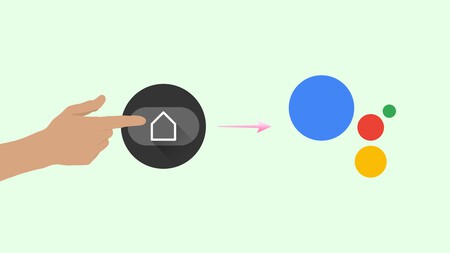
El primer secreto, y el más conocido por los usuarios, consiste en invocar al asistente de Google. El botón central o home, normalmente señalizado con un circulo, hace la función de ir a la pantalla principal al realizar una pulsación corta.
Sin embargo, si lo mantenemos pulsado durante unos instantes, podremos interactuar con Google Assistant a través de sus múltiples comandos. Este atajo para activar al asistente de voz es también posible si preferimos los gestos activados.
Cambiar rápidamente entre aplicaciones recientes
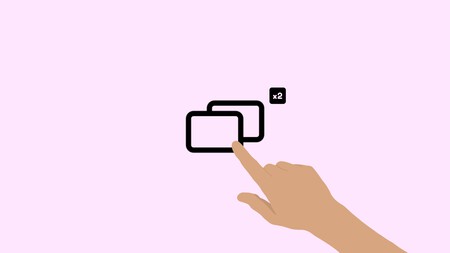
Pasamos ahora al botón situado en el lado derecho de la barra de navegación: el botón cuadrado que abre la multitarea o aplicaciones recientes. Con una pulsación simple, se nos desplegará la vista de aplicaciones recientes donde podemos ver las últimas apps abiertas y cambiar entre estas de una manera rápida.
Lo que quizá no sepas es que este botón oculta otra función. Si hacemos un doble toque, cambiaremos entre las dos últimas aplicaciones de una forma veloz. De esta manera, si estamos usando dos aplicaciones a la vez, podemos cambiar entre ellas sin tener que pasar por la vista general. Esto nos proporciona agilidad y productividad a partes iguales.
Los botones también permiten activar el modo a una mano, aunque depende del fabricante
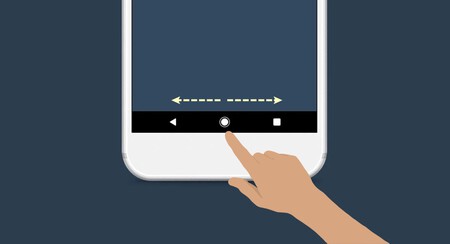
Mientras que los dos trucos anteriores son válidos en cualquier marca que incorpore Android en sus teléfonos, esta tercera opción no se comporta de la misma manera en todos los modelos.
El modo a una mano reduce el tamaño de la pantalla, o bien baja la parte superior de esta para que sea posible manejar el móvil cuando no tenemos las dos manos disponibles. Este ajuste se activa mediante los botones de navegación, aunque hayan algunas excepciones:
En móviles Google Pixel o Android puro (o más bien, cercanos a él) el modo una mano no se puede activar desde los botones de navegación sino cuando usamos los gestos en pantalla.
Móviles Galaxy de Samsung: en One UI, la capa de personalización de la firma coreana, es necesario activar esta función. Para ello iremos a Ajustes > Funciones avanzadas > Modo operación con una mano. Una vez habilitada, debemos pulsar tres veces el botón de inicio para entrar a este modo.
Teléfonos con MIUI como Redmi, Xiaomi o POCO: en MIUI existen algunos trucos y es que también cuenta con un modo a una mano. Para usarlo, primero debemos activarlo en Ajustes > Ajustes adicionales > Modo a una mano. Al usar los botones de navegación, el acceso directo se ejecuta haciendo un leve deslizamiento desde el botón central a cualquiera de los otros dos.
En modelos de Huawei: para activarlo nos dirigiremos a Ajustes > Funciones de accesibilidad > Modo para una sola mano. Después, el movimiento que lo habilita es igual que el de MIUI, desliza el dedo horizontalmente en la barra de navegación.
Ya conocemos qué más podemos hacer con los botones de navegación en Android. Si eres de esos que se decantan por esta opción en vez de los gestos, podrás aprovecharlos y realizar algunas acciones de una manera ágil.
Android tiene multitud de funciones útiles para los usuarios, pero no todos conocen cómo sacarles partido. Por suerte, ahí están para ser descubiertos, aumentando nuestra productividad y haciendo el uso diario más sencillo.






Ver 4 comentarios